Spela in video, ljud, gameplay och webbkamera för att enkelt spela in värdefulla ögonblick.
Här är 3 sätt att lära dig hur du spelar in ett FaceTime-samtal på Mac/iPhone
Många människor letar efter hur man spelar in ett FaceTime-samtal. FaceTime blir populärt nu för tiden, vänner kommer att använda det för att komma i kontakt med andra eller så kommer konferenser att hållas på FaceTime. Så många människor vill veta hur man spelar in ett FaceTime-samtal för att behålla glädjen mellan vänner eller göra videominuter för konferenser. Oroa dig inte, det här inlägget ger dig 3 sätt att göra det utan mycket problem.
Guidelista
Del 1: Hur man spelar in ett FaceTime-samtal på Mac Del 2: Hur man spelar in ett FaceTime-samtal på iPhone Del 3: Vanliga frågor om hur man spelar in ett FaceTime-samtalDel 1: Hur man spelar in ett FaceTime-samtal på Mac
Metod 1: 4Easysoft Mac Screen Recorder
Om du letar efter en ultimat skärminspelning för att fånga FaceTime-samtal kan du använda 4Easysoft Mac-skärminspelare. Det är en användarvänlig programvara som har ett enkelt gränssnitt och enkel användning. Kanske har du hört talas om den inbyggda inspelningsfunktionen i Mac Men upplösningen och bekvämligheten med 4Easysoft Mac Screen Recorder är långt bortom den inbyggda inspelaren i Mac.

Återställ den ursprungliga rösten på FaceTime-samtalet i den inspelade videon.
Låt grafikprocessorn och CPU-tekniken spela in FaceTime-video utan fördröjning.
Behåll den bästa upplösningen för dessa porträttbilder i FaceTime-samtal.
Redigera videon under inspelningstiden för FaceTime-samtalskonferensen.
100% Säker
100% Säker
Och här är steg för hur man spelar in ett FaceTime-samtal med ljud på den här programvaran:
Steg 1Starta skärminspelaren och klicka på Video inspelare knappen för att fånga skärmen med ljud om din FaceTime-kamera är på.

Steg 2Klicka på Full alternativet för att fånga hela skärmen på din dator. Om du klickar på Beställnings knappen kan du välja önskat fönster eller fixa upplösningen, inklusive 1080p, 720p, 480p, etc. Och oavsett vilken region du har valt kan du fortfarande dra gränslinjerna fritt för att justera fångstområdet enligt dina krav.

Steg 3För att spela in FaceTime-samtal med ljud kan du klicka på Systemljud knappen för att slå på ljudet. Du kan också klicka på mikrofoninspelningsknappen för att spela in ditt ljud samtidigt. Glöm inte att ändra volymen genom att dra i reglaget.

Steg 4När alla inställningar är gjorda klickar du på REC knappen på höger sida för att börja spela in din skärm. Då dyker en verktygslåda upp och du kan använda den för att lägga till former, linjer, bildtexter och ta skärmdumpar medan du spelar in FaceTime-samtal.

Steg 5Klicka på Sluta för att avsluta inspelningen. I förhandsgranskningsfönstret kan du välja att klippa de oönskade början och slutdelarna och sedan klicka på Spara för att exportera inspelningen.

Metod 2: Mac Inbyggd inspelare
Det finns en inbyggd skärminspelningsfunktion i Mac. Även om du inte behöver ladda ner programvara från tredje part, är den inspelade videostorleken ganska stor med den inbyggda inspelaren. Och frågan som många ställde om hur man spelar in ett FaceTime-samtal med ljud kommer inte att lösas perfekt med denna programvara. Eftersom du inte kan ändra volymen under inspelningen eller spela in mikrofon och systemljud samtidigt.
Här är stegen för hur man spelar in ett FaceTime-samtal med Mac inbyggd inspelare:
Steg 1tryck på Kommando + Skift + 5 för att öppna skärmdumpsverktygen. Du kommer att se alternativ för att ta standardskärmdumpar också Spela in hela skärmen eller spela in vald del. Välj den som du behöver.
Steg 2Om du vill spela in FaceTime-samtal med hela skärmen klickar du bara på Spela in knappen som visas bredvid Alternativ. (Om du har mer än en skärm, klicka och håll in Spela in knappen och du kommer att se alternativen Skärm 1 och Skärm 2.)
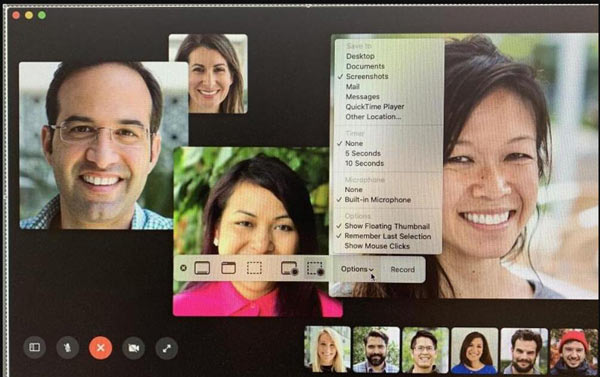
Steg 3Om du vill spela in en del av skärmen klickar du på Spela in vald del knapp. Du kan välja det område du vill spela in innan du startar inspelningen, eller bara dra rutan över det.
Steg 4Eftersom du också vill spela in ljudet måste du välja en mikrofonenhet från inställningar menyn, så klicka på alternativ knappen och välj Inbyggd mikrofon. Om du inte gör detta spelas inte ljudet in.
Steg 5När du är redo att börja spela in klickar du på Spela in knapp. Du kommer att se en liten Sluta knappen visas i menyn högst upp på sidan. Du måste klicka på detta när du är redo att sluta spela in FaceTime-samtal.
Del 2: Hur man spelar in ett FaceTime-samtal på iPhone
Om du använder iPhone för att ha FaceTime-samtal blir det lättare för dig att spela in. Och här är stegen om hur man spelar in ett FaceTime-samtal med ljud på iPhone:
Steg 1Knacka Kontrollcenter från inställningar på din iPhone. Se till att du slår på vippknappen för åtkomst inom appar.
Steg 2Detta kommer att visa dig en lista över appar som tillåts visas i Kontrollcenter. För att lägga till inspelningsappen kan du trycka på Lägg till med ett plustecken.
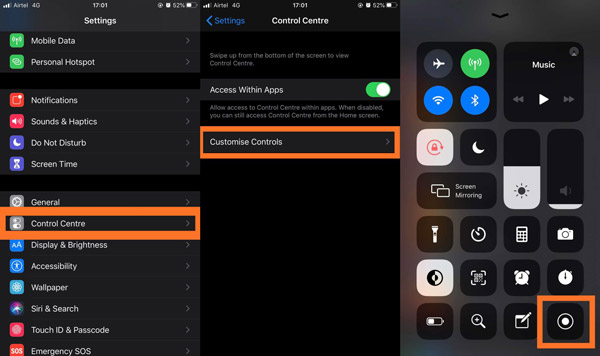
Steg 3När samtalet börjar ringa måste du öppna Kontrollcenter. Tryck på Skärminspelare startar en inspelning, kommer detta bara att spela in FaceTime-skärmen utan ljud.
Steg 4Fortsätt att trycka på Skärminspelare, och du kommer att se alla alternativ under inspelning. Den visar ett tecken för en mikrofon som verkar gråtonad och säger Microphone Off. Knacka Mikrofon, och det kommer att visa dig att skylten blir färgad, och kommandot nedan ändras till Microphone On.
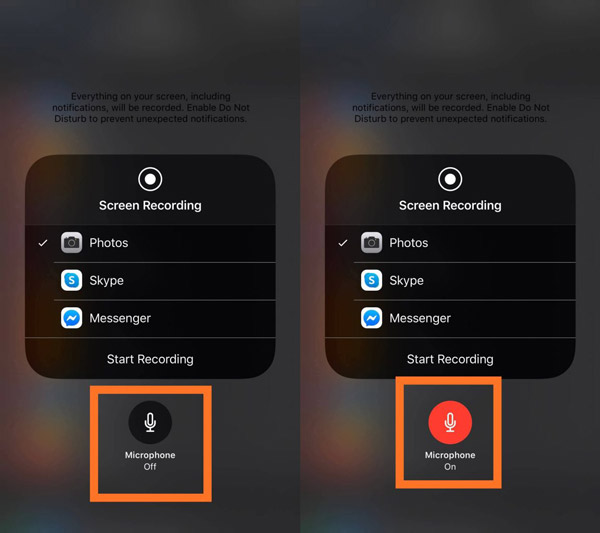
Steg 5Knacka Börja filma och detta startar omedelbart en nedräkning för att spela in ditt FaceTime-samtal. Kom ihåg att allt på din iPhone-skärm är inspelat tillsammans med ljudet. Stäng därför alla aviseringar eller ljud som är aktiverade för dem för att undvika avbrott vid inspelning av FaceTime med ljud på iPhone.
Vidare läsning
Del 3: Vanliga frågor om hur man spelar in ett FaceTime-samtal
-
Kan du spela in ett FaceTime-samtal utan att de vet det?
Ja. FaceTime varnar inte den andra personen om du spelar in samtalet med skärminspelaren.
-
Varför kan jag inte skärmen spela in FaceTime med ljud?
Som standard är röstinspelning inaktiverad. På iPhone bör du trycka länge på inspelningen för att se om mikrofonen är på. och på Mac bör du kontrollera om mikrofonalternativet är på.
-
Hur spelar jag in ett FaceTime-samtal på Android?
Eftersom det inte finns någon FaceTime-app på Android kan du bara delta i ett FaceTime-samtal genom att trycka på den inbjudande länken. Efter det kan du dra ner kontrollpanelen direkt och trycka på skärminspelningsknappen för att spela in ett FaceTime-samtal.
Slutsats
Efter att ha läst det här inlägget måste du veta hur du spelar in ett FaceTime-samtal på iPhone och Mac. Du kan enkelt göra det på din iPhone. Men när du har FaceTime på Mac bör du använda 4Easysoft Mac-skärminspelare för att ge dig den bäst inspelade videon.
100% Säker
100% Säker


 3 Fungerbar metod för att konvertera FLV till MP4
3 Fungerbar metod för att konvertera FLV till MP4